'>
Ако нађете Блуетоотх се не приказује у управитељу уређаја , не брините Ниси сам. Многи корисници су пријавили овај проблем, посебно корисници Виндовс 10. Можете га вратити помоћу једног од решења у овом чланку.
Постоје три решења за решавање проблема. Можда нећете морати да их све испробате. Само се спустите на врх листе док не пронађете ону која вам одговара.
- Ажурирајте управљачки програм за Блуетоотх
- Потражите услугу подршке за Блуетоотх
- Покрените Виндовс алатку за решавање проблема
Решење 1: Ажурирајте управљачки програм за Блуетоотх
Проблем са Блуетоотхом који недостаје вероватно је узрокован проблемима са управљачким програмима. Да бисте решили проблем, можете покушати да ажурирате управљачки програм за Блуетоотх.
Блуетоотх управљачки програм можете ажурирати на два начина: ручно и аутоматски.
Начин 1 - Ручно: Можете управљачке програме ажурирати ручно тако што ћете отићи на веб локацију произвођача за своје уређаје и потражити најновији исправан управљачки програм. Обавезно одаберите само управљачке програме који су компатибилни са вашом верзијом Виндовс верзија. На овај начин, г.Треба да проверите ажурирање за своје уређаје један по један.
Начин 2 - Аутоматски: Ако немате времена, стрпљења или рачунарских вештина да ручно ажурирате управљачке програме, уместо тога можете то да урадите аутоматски помоћу Дривер Еаси .Дривер Еаси ће аутоматски препознати ваш систем и пронаћи све доступне исправне управљачке програме, те ће их правилно преузети и инсталирати:
1) Преузимање и инсталирајте Дривер Еаси. Затим га покрените на Виндовс-у.
2) Кликните Скенирај одмах . Сви проблеми са управљачким програмима вашег рачунара биће откривени за мање од 1 мин. Ваш Блуетоотх управљачки програм није изузетак.

3) Ако испробате бесплатну верзију, кликните ажурирање поред означеног Блуетоотх управљачког програма да бисте аутоматски преузели и инсталирали исправну верзију овог управљачког програма.
Или ако користите верзију Про, кликните Ажурирај све за аутоматско преузимање и инсталирање исправне верзије све управљачке програме који недостају или су застарели на вашем систему.(Добијате пуну подршку и 30-дневну гаранцију поврата новца за Про верзију)
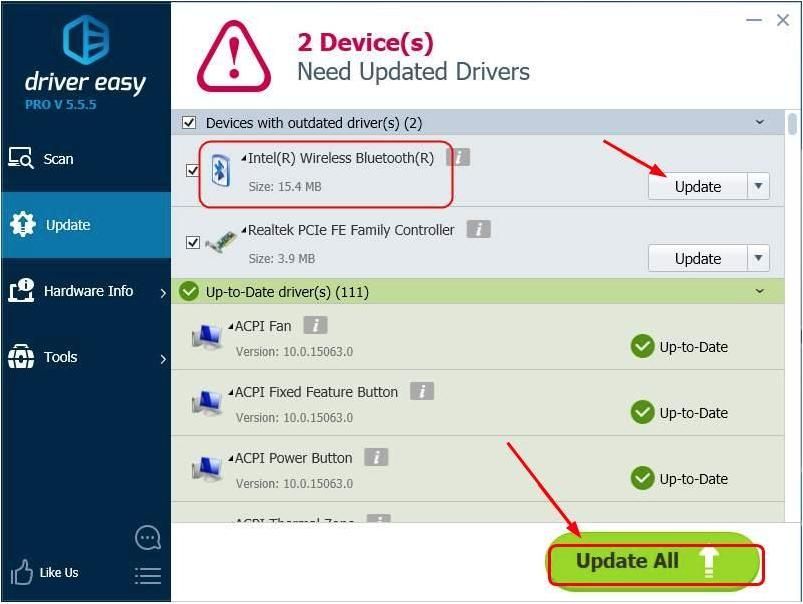
4) Након ажурирања управљачког програма, проверите да ли је проблем решен.
Решење 2: Проверите да ли постоји услуга подршке за Блуетоотх
Услуга подршке за Блуетоотх подржава откривање и повезивање Блуетоотх уређаја. Ако је онемогућен, ваш Блуетоотх уређај неће радити исправно због тога што у Управитељу уређаја недостаје Блуетоотх. Дакле, потражите услугу Блуетоотх подршке и уверите се да је започета. Ако је онемогућен, покрените га ручно.
Пратите ове кораке:
1) На тастатури притисните тастер Вин + Р. (Виндовс тастер и Р тастер) истовремено да бисте позвали оквир за покретање.
2) Тип услуге.мсц и притисните Ентер на тастатури.
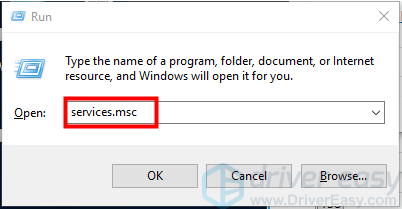
3) Двапут кликните на Услуга подршке за Блуетоотх .
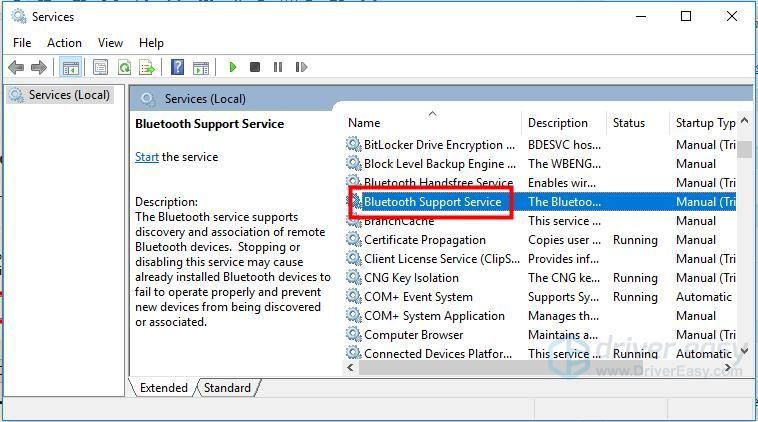
4) Ако видите Статус услуге је Заустављено , кликните Почетак дугме и кликни Применити . Ако видите да је „Статус услуге“ покренут, прескочите овај корак.
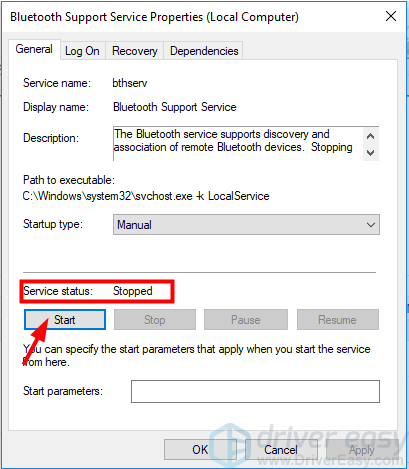
5) На Тип покретања листу, кликните Аутоматски онда кликни Применити .
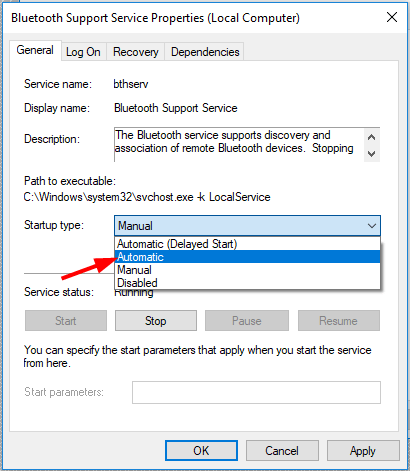
6) Проверите да ли је проблем решен.
Решење 3: Покрените Виндовс алатку за решавање проблема
Да бисте решили проблем, можете покушати да покренете Виндовс алатку за решавање проблема са хардвером и звуком. Следите кораке у наставку да бисте покренули алатку за решавање проблема.
1) Отворите контролну таблу. (Ако нисте сигурни како доћи до контролне табле, посетите Како отворити контролну таблу .)
2) Кликните на Виев би Велике иконе и кликните Решавање проблема .
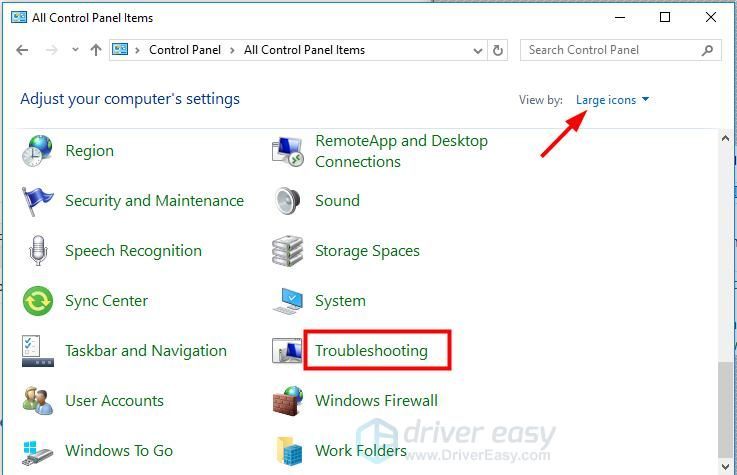
3) Кликните Хардвер и звук .
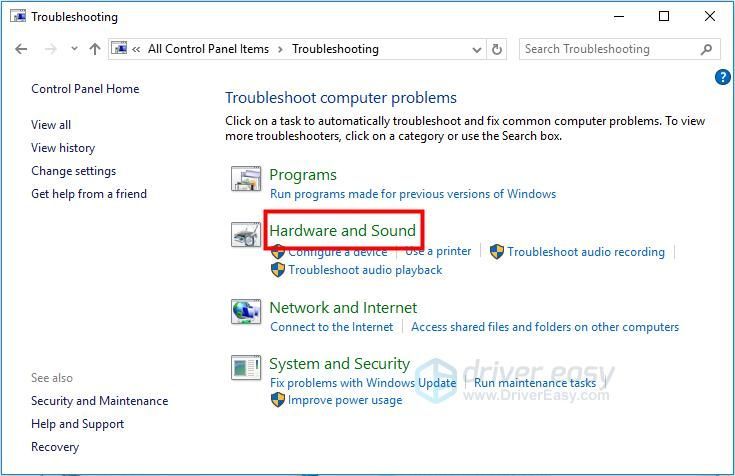
4) Померите се надоле и кликните Блуетоотх .
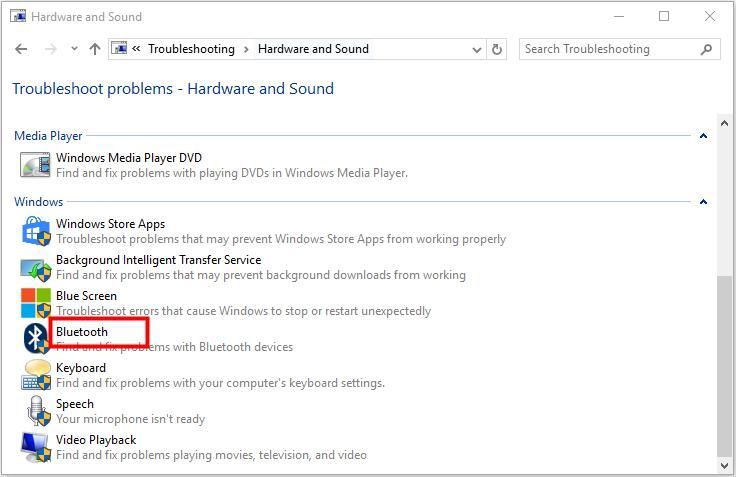
5) Кликните Следећи тада ће почети решавање проблема.
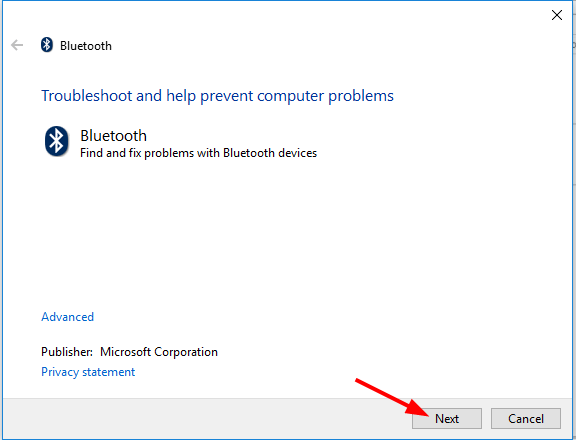
6) По завршетку решавања проблема, проверите да ли је проблем решен.
Надам се да ће вам методе овде помоћи да решите проблеме са Блуетоотх-ом. Ако имате питања или идеје, оставите коментар испод. Волели бисмо да чујемо било какве идеје и предлоге.



![Логитецх Унифиинг Рецеивер није откривен у Виндовс 11/10 [решено]](https://letmeknow.ch/img/knowledge/07/logitech-unifying-receiver-not-detected-windows-11-10.png)

![АМД графичка картица се не приказује у управитељу уређаја [решено]](https://letmeknow.ch/img/knowledge/13/amd-graphics-card-not-showing-device-manager.jpg)
